Как да покажете панела с документи в Word 2010
Документите на Microsoft Word 2010 могат да съдържат множество различни видове данни. Независимо дали искате да включите изображение, видео или текст, Word предлага начин да го направите. Но може да не осъзнавате, че тяхната е допълнителна информация, наречена „метаданни“, която също е прикачена към вашия файл. Тези данни са отделни от съдържанието на вашия документ и включват информация като име на автора, заглавието на документа или дори ключови думи за документа.
Има няколко места, където тази информация може да бъде въведена или редактирана, но една от опциите е да редактирате тази информация в панела с документи. Нашият урок по-долу ще ви покаже как да отворите панела с документи в Word 2010, така че да можете да го използвате, за да промените информацията според нуждите.
Сътрудничество с други над документ? Разберете как да вмъквате коментари в Microsoft Word 2010 и да го направите много по-лесно.
Показване на панела с документи в Word 2010
Стъпките в тази статия ще ви покажат как да показвате панела с документи над вашия документ в Microsoft Word 2010. Тук можете да зададете много метаданни за вашия документ, като име на автора, тема, заглавие, ключови думи и други.
Стъпка 1: Отворете документа си в Microsoft Word 2010.
Стъпка 2: Щракнете върху раздела File в горния ляв ъгъл на прозореца.

Стъпка 3: Щракнете върху падащото меню Свойства в колоната в дясната страна на прозореца, след което щракнете върху опцията Показване на панела с документи .
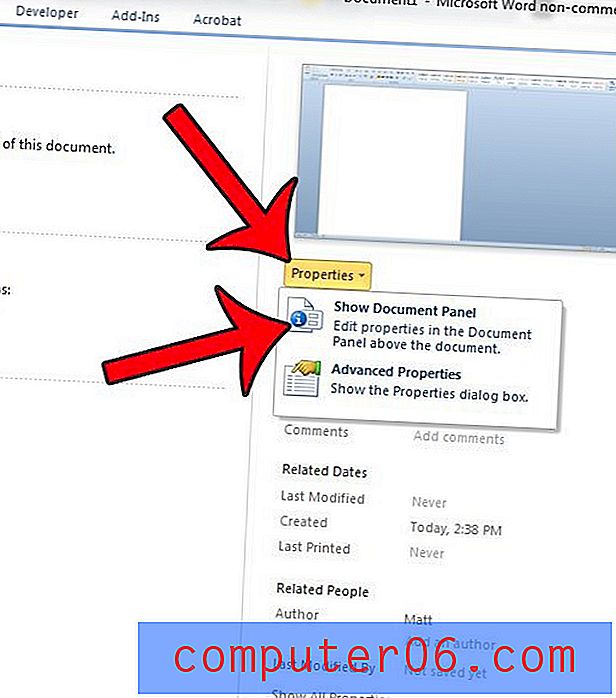
Стъпка 4: След това можете да направите промени в която и да е от тези стойности, като редактирате данните в съответното поле. Можете също да направите допълнителни промени, като щракнете върху връзката Свойства на документа в горната част на панела с документи, след което щракнете върху опцията Разширени свойства .
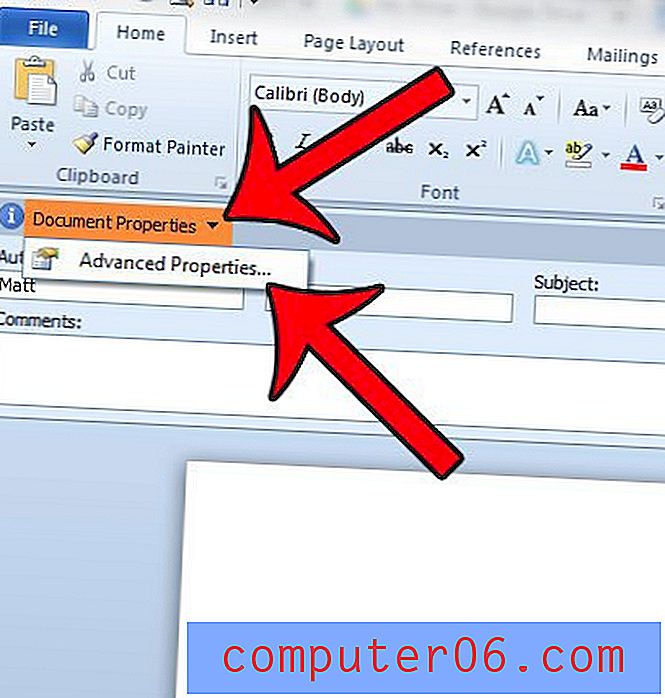
Не забравяйте да запазите документа си, след като промените някоя от тези стойности.
Използвате ли функцията Track Changes в Word 2010, но вашето име и инициали не са правилни? Научете как да промените името на коментара си в Word 2010, за да отстраните този проблем.



